- ავტორი Abigail Brown [email protected].
- Public 2024-01-07 19:04.
- ბოლოს შეცვლილი 2025-06-01 07:17.
რა უნდა იცოდე
- მთავარი გვერდით გეგმის ხედში, გადადით ფანჯარაში > ბიბლიოთეკა > [MR] სრულეკრანიანი ფონური ვიდეო საქაღალდე და გადაიტანეთ ვიჯეტი გვერდზე.
- ვიდეოს დასამატებლად გადადით ფაილი > დაამატეთ ფაილები ატვირთვისთვის > ვიდეოების საქაღალდე > გახსნა.
Adobe Muse გაძლევთ საშუალებას შექმნათ ვებ გვერდები პუბლიკაციების მსგავსი სამუშაო პროცესის გამოყენებით; თქვენ არ გჭირდებათ კოდის ღრმა გაგება, რომელიც ქმნის საიტს ან გვერდს, თუმცა HTML5-ის, CSS-ისა და JavaScript-ის გაცნობა არ დააზარალებს. მიუხედავად იმისა, რომ ტრადიციული ვებ ვიდეო ჩვეულებრივ ემატება HTML5 Video API-ს მეშვეობით, Adobe Muse აკეთებს იგივეს ვიჯეტების საშუალებით, რომლებიც ქმნიან HTML 5-ს, რომელიც საჭიროა კონკრეტული ამოცანებისთვის, მაგრამ იყენებს უბრალოენოვან ინტერფეისს Muse-ში კოდის დასაწერად გვერდის გამოქვეყნებისას.
როგორ მოვამზადოთ გვერდი ფონური ვიდეოსთვის Adobe Muse CC
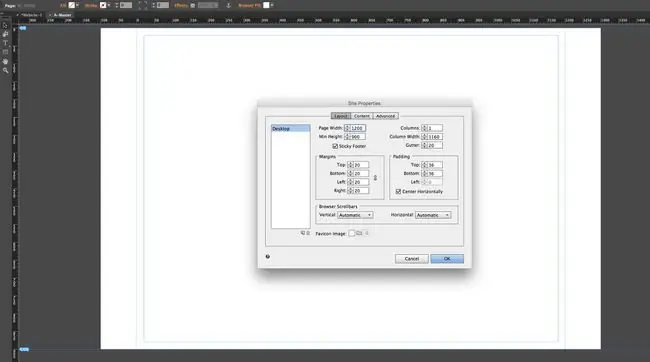
დაინსტალირებული ვიჯეტით, ახლა შეგიძლიათ შექმნათ გვერდი, რომელიც გამოიყენებს ვიდეოს.
- სანამ დაიწყებთ, შექმენით საქაღალდე თქვენი Muse საიტისთვის. ამ საქაღალდის შიგნით შექმენით სხვა საქაღალდე - ჩვენ ვიყენებთ „მედია“- და გადაიტანეთ ვიდეოს თქვენი mp4 და ვებ ვერსიები ამ საქაღალდეში.
- როდესაც გაუშვით Muse, აირჩიეთ ფაილი > ახალი საიტი.
- როდესაც იხსნება Layout დიალოგური ფანჯარა, აირჩიეთ Desktop როგორც საწყისი განლაგება და შეცვალეთ გვერდის სიგანედა გვერდის სიმაღლე მნიშვნელობებია 1200 და 900 . დააწკაპუნეთ OK.
-
დააწკაპუნეთ ორმაგად Master Page გეგმის ხედში მთავარ გვერდის გასახსნელად. როდესაც Master Page იხსნება, გადაიტანეთ Header და Footer სახელმძღვანელო გვერდის ზედა და ბოლოში. თქვენ ნამდვილად არ გჭირდებათ სათაური და ქვედა კოლონტიტული ამ მაგალითისთვის.
როგორ გამოვიყენოთ სრული ეკრანის ფონის ვიდეო ვიჯეტი Adobe Muse CC-ში
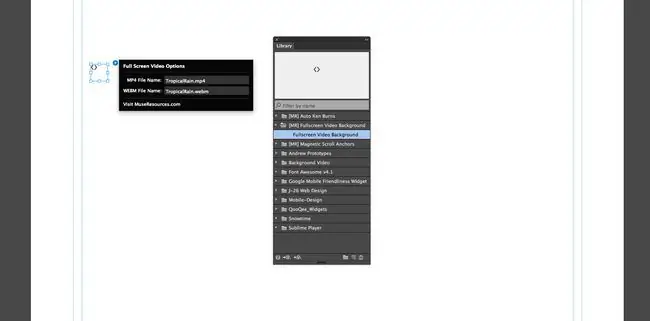
ვიჯეტის გამოყენება ძალიან მარტივია.
- პირველი, რაც უნდა გააკეთოთ არის გეგმის ხედზე დაბრუნება View > გეგმის რეჟიმი..
- როდესაც გეგმის ხედი იხსნება, ორჯერ დააწკაპუნეთ მთავარი გვერდი გასახსნელად.
- გახსენით ბიბლიოთეკის პანელი - თუ ის არ არის ღია ინტერფეისის მარჯვენა მხარეს, აირჩიეთ Window > ბიბლიოთეკა - და გადაატრიალეთ [MR] Fullscreen Background Video საქაღალდე.
- გადაიტანეთ საქაღალდის ვიჯეტი გვერდზე.
-
შეამჩნევთ ოფციები მოგთხოვთ შეიყვანოთ ვიდეოების mp4 და ვებ ვერსიების სახელები.შეიყვანეთ სახელები ზუსტად ისე, როგორც წერია საქაღალდეში, სადაც ისინი განათავსეთ. ერთი პატარა ხრიკი იმის უზრუნველსაყოფად, რომ შეცდომა არ დაუშვათ არის mp4 ვიდეოს სახელის კოპირება და ჩასმა MP4 და WEBM ზონებში ოფციების მენიუდან
კიდევ ერთი ხრიკი: ამ ვიჯეტის მხოლოდ დაწერა არის თქვენთვის HTML 5 კოდი. ამის თქმა შეგიძლიათ, რადგან ხედავთ ვიჯეტში. ამ შემთხვევაში, თქვენ შეგიძლიათ მოათავსოთ ვიჯეტი ვებ გვერდიდან პასტ დაფაზე და ის მაინც იმუშავებს. ამგვარად, ის არ უშლის ხელს ნებისმიერ შინაარსს, რომელსაც გვერდზე განათავსებთ.
როგორ დავამატო ვიდეო და შეამოწმო გვერდი Adobe Muse CC

მიუხედავად იმისა, რომ თქვენ დაამატეთ კოდი, რომელიც ვიდეოებს უკრავს, Muse-მ ჯერ კიდევ არ იცის სად მდებარეობს ეს ვიდეო.
- ამის გამოსასწორებლად აირჩიეთ ფაილი > დაამატეთ ფაილები ასატვირთად.
- როდესაც იხსნება ატვირთვის დიალოგური ფანჯარა, გადადით საქაღალდეში, რომელიც შეიცავს თქვენს ვიდეოებს, აირჩიეთ ისინი და დააწკაპუნეთ გახსნა.
-
იმისათვის, რომ დარწმუნდეთ, რომ ისინი ატვირთულია, გახსენით აქტივების პანელი,და უნდა ნახოთ თქვენი ორი ვიდეო. უბრალოდ დატოვეთ ისინი პანელში. მათი განთავსება არ არის საჭირო გვერდზე.
- პროექტის შესამოწმებლად აირჩიეთ ფაილი > გვერდის გადახედვა ბრაუზერში ან, რადგან ეს არის ერთი გვერდი, ფაილი > საიტის გადახედვა ბრაუზერში. თქვენი ნაგულისხმევი ბრაუზერი გაიხსნება და ვიდეო დაიკვრება.
- ამ ეტაპზე შეგიძლიათ Muse ფაილი განიხილოთ როგორც ჩვეულებრივი ვებგვერდი და დაამატოთ შინაარსი მთავარ გვერდზე და ვიდეო დაიკვრება მის ქვეშ.
როგორ დავამატო ვიდეო პოსტერის ჩარჩო Adobe Muse CC
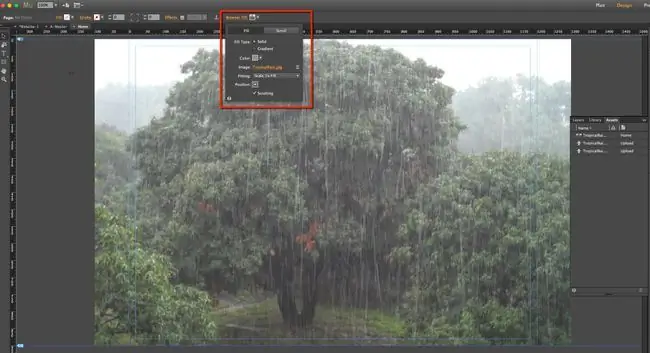
ეს არის ვებ, რომელზეც აქ ვსაუბრობთ და, კავშირის სიჩქარიდან გამომდინარე, დიდი შანსია, რომ თქვენმა მომხმარებელმა გახსნას გვერდი და უყუროს ცარიელ ეკრანს, სანამ ვიდეო იტვირთება. ეს არ არის კარგი რამ. აი, როგორ გავუმკლავდეთ ამ ცოტა სისულელეს.
ეს არის „საუკეთესო პრაქტიკა“ვიდეოს პლაკატის ჩართვა, რომელიც გამოჩნდება ვიდეოს ჩატვირთვისას. ეს, როგორც წესი, არის ვიდეოდან კადრის სრული ზომის ეკრანის ანაბეჭდი.
- პოსტერის ჩარჩოს დასამატებლად ერთხელ დააწკაპუნეთ ბრაუზერის შევსება გვერდის ზედა ნაწილში.
- დააწკაპუნეთ გამოსახულების ბმულზე და გადადით გამოსაყენებელ სურათზე.
- მოწყობა ზონაში აირჩიეთ მასშტაბი შევსებისთვის და დააწკაპუნეთ ცენტრალურ წერტილზე-ში პოზიცია ზონა. ეს უზრუნველყოფს, რომ სურათი ყოველთვის მასშტაბირებს სურათის ცენტრიდან, როდესაც ბრაუზერის ხედის ზომა იცვლება.თქვენ ასევე ნახავთ სურათს, რომელიც ავსებს გვერდს.
- კიდევ ერთი პატარა ხრიკი არის მყარი შევსების ფერი, თუ პოსტერის ჩარჩოს გარკვეული დრო დასჭირდება. ამისათვის დააწკაპუნეთ Color ჩიპზე, რათა გახსნათ Muse Color Picker. აირჩიეთ eyedropper ხელსაწყო და დააწკაპუნეთ სურათზე დომინანტურ ფერზე. დასრულების შემდეგ დააწკაპუნეთ გვერდზე, რათა დაიხუროს ბრაუზერის შევსების დიალოგური ფანჯარა.
-
ამ ეტაპზე შეგიძლიათ შეინახოთ პროექტი ან გამოაქვეყნოთ იგი.
ამ სერიის ბოლო ნაწილი გაჩვენებთ, თუ როგორ უნდა დაწეროთ HTML5 კოდი, რომელიც ვიდეოს გადააქვს ვებ გვერდის ფონზე.






